iOS 15 ve iPadOS 15, 20 Eylül’den itibaren son sürümde güncelleme olarak geldi. İşte iPadOS 15 ve iOS 15 güncellemesi için nasıl hazırlanacağınız, kimlerin indirebileceği, nasıl ve nereden yapacağınızı bu yazımda okuyabilirsiniz.
Neden iOS 15 Güncellemesi Yapmalısınız?
Apple, iOS 15’in “bağlantıda kalmak, daha iyi odaklanmak, dünyayı keşfetmek ve cihazın gücünden yararlanmak için” birçok yeni özellik sunduğunu açıklıyor. iOS’un bu büyük sürümünün birçok yeniliği arasında, doğrudan uygulamaları birlikte izlemenizi, birlikte dinlemenizi ve ekranınızı istediğimiz kişiyle paylaşmanızı sağlayan bir işlev olan FaceTime için SharePlay var.
Mesajlar ve Memoji
Mesajlar ve Memoji’ye gelince, artık kişilerimizin Mesajlar aracılığıyla bize gönderdiği bağlantılar, resimler ve diğer içerikler, ilgili uygulamanın “Sizinle Paylaşılanlar” bölümünde görünüyor. Ayrıca, Mesajlar’a geri dönmek zorunda kalmadan doğrudan o uygulamadan yanıt verebiliyorsunuz. Fotoğraflar, Safari, Apple Music, Apple Podcast ve Apple TV uygulamasına entegredir. Ayrıca yeni Memoji seçenekleri de var.
Bildirimler
Bildirimler yeniden tasarlanmış. Artık uygulamaları daha kolay tanımlamak için kişi fotoğraflarını ve daha büyük simgeleri gösteriyor. Bildirimler, önceliğe göre sıralanıyor.
Harita Uygulaması
Haritalar uygulaması dönüş şeritleri, yaya geçitleri ve bisiklet yolları gibi ayrıntıları göstererek önemli ölçüde iyileştirilmiş. Karmaşık bir kavşağa geldiğimizde, sokak seviyesinde bir görünüm sunuyor. Yeni bir özel harita, trafiğin nasıl olduğunu ve herhangi bir kaza olup olmadığını anında görmenizi sağlıyor. Toplu taşıma ile entegrasyon, yakındaki durakları ve tarifeleri gösteriyor ve en sık kullandığımız hatları vurgulamanıza olanak tanıyor.
Safari
Safari, ekran alanından en iyi şekilde yararlanmak ve web’de gezinirken kaybolamamak için yeniden tasarlanmış bir panel çubuğuna sahip. Panelleri size uygun olacak şekilde kaydedip düzenleyebilirsiniz. Panel grupları tüm cihazlarda senkronize ve onları her yerde bulabilirsiniz.
Cüzdan
Cüzdan’a gelince, iPhone ‘u evin, garajın, otel odasının ve hatta ofisinizin kapısını açmak için kullanmak artık mümkün.
Aktif Metin
Özellikle ilginç bir işlev “Fotoğraflardaki aktif metin” dir. Cihazdaki zeka, görüntülerdeki metni tanıyarak faydalı bilgilere erişim sağlar. Bir arama başlatmak, e-posta göndermek veya yol tarifi almak için bir fotoğrafta vurgulanan metne dokunmanız yeterlidir. Aktif Metin ayrıca Kamera uygulamasında da çalışır: herhangi bir yazıyı iPhone ‘unuzun kamerasıyla çerçeveleyin ve ihtiyacımız olanı yapmak için çeşitli seçeneklere sahip olun. “Aktif metin” yedi dili içerir: Çince, Fransızca, İngilizce, İtalyanca, Portekizce, İspanyolca ve Almanca. Ve sistem düzeyinde çalıştığı için, herhangi bir kelimeyi bir dokunuşla çevirebilirsiniz. Spotlight, bir bakışta daha da fazla bilgi gösterir. Müzik ve eğlence yıldızları, TV şovları ve filmler hakkında haberler aramanıza olanak tanır.
Neden iPadOS 15’e Yükseltmelisiniz?
Apple, iPadOS’un iPad’i daha da çok yönlü ve güçlü hale getirdiğini açıklıyor. iPadOs 15 ile çalışmak, bilgi bulmak ve günü organize etmek daha da kolay olacak. iPadOS 15’te çoklu görev işlevleri daha da sezgiseldir ve kullanımı kolaydır. Çoklu görev için bir düzen seçerek, tüm uygulamalarla Ana ekrana erişebilir ve aynı anda kullanmak istediklerinizi seçebilirsiniz.
Bölünmüş Görünüm ile uygulamaları yan yana açabilirsiniz; ve birini değiştirmek isterseniz, değiştirilecek olanın üzerinde yukarıdan aşağıya doğru kaydırmanız ve Ana ekrandan yenisini seçmeniz yeterlidir. Geçerli görünümü değiştirmeden bir notu veya mesajı ekranın ortasına taşımak için dokunup basılı tutabilirsiniz.
Yeni pencere listesi, bir uygulamanın tüm açık pencerelerini görmenize, aralarında geçiş yapmanıza, yenilerini eklemenize veya herhangi birini kapatmanıza olanak tanıyor. Artık, bir uygulamayı diğerine sürükleyerek aynı ekranda birden fazla bölünmüş görünüm alanı oluşturmak için uygulama değiştiriciyi kullanabilirsiniz.
Uygulamalar artık Uygulama Kitaplığı’nda gruplandırılmış ve yeni widget’larla, ihtiyacınız olan bilgileri bir bakışta doğrudan Ana ekranda görebilirsiniz. Find My, Contacts, Game Center, App Store ve Mail gibi bazı widget’lar tamamen yeniden tasarlanmış.
iOS 15 ve iPadOS 15 Hangi Cihazlarla Uyumlu
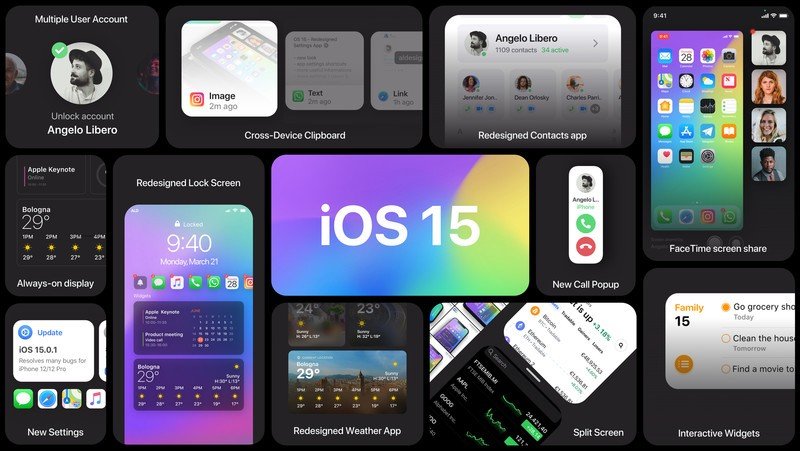
iOS 15 ve iPadOS 15, aşağıdaki cihazlarla uyumludur ve güncellenebilir:
iPHone
- iPhone 12
- iPhone 12 mini
- iPhone 12 Pro
- iPhone 12 Pro Maks
- iPhone 11
- iPhone 11 Pro
- iPhone 11 Pro Maks
- iPhone XS
- iPhone XS Maks
- iPhone XR
- iPhone X
- iPhone 8
- iPhone 8 Artı
- iPhone 7
- iPhone 7 Artı
- iPhone 6’lar
- iPhone 6s Artı
- iPhone SE (1. nesil)
- iPhone SE (2. nesil)
- iPod touch (7. nesil)
iPad
- 12.9 inç iPad Pro (5. nesil)
- 11 inç iPad Pro (3. nesil)
- 12.9 inç iPad Pro (4. nesil)
- 11 inç iPad Pro (2. nesil)
- 12.9 inç iPad Pro (3. nesil)
- 11 inç iPad Pro (1. nesil)
- 12.9 inç iPad Pro (2. nesil)
- 12.9 inç iPad Pro (1. nesil)
- 10.5 inç iPad Pro
- 9.7 inç iPad Pro
- iPad (8. nesil)
- iPad (7. nesil)
- iPad (6. nesil)
- iPad (5. nesil)
- iPad mini (5. nesil)
- iPad mini 4
- iPad Air (4. nesil)
- iPad Air (3. nesil)
- iPad Hava 2
Unutulmamalıdır ki bu cihazlarla uyumluluk iOS 15’in tüm fonksiyonlarının aslında tüm telefonlarda veya iPad’lerde aktif olacağı anlamına gelmiyor. Bazıları, muhtemelen iOS 15 ve iPadOS 15’e açık olarak belirtilen bazı platformların potansiyelinin üzerinde, işlemciyi çok vurgulu bir şekilde kullanıyor gibi görünüyor.
iOS 15 Güncellemesi için Hazırlanın
Olağan bakım
Güncelleme, uzun süredir kullanılmayan veya işe yaramaz görülen tüm uygulamaları silerek biraz temizlik yapmak için mükemmel bir fırsat olabilir. Yeni iOS 15 veya iPadOS 15’in yüklenmesine izin vermek için bazı değerli depolama alanını boşaltacaktır. iCloud, Dropbox, Google Foto veya tercih ettiğiniz herhangi bir yerde verilerinizin bir kopyasını oluşturabilirsiniz.
Cihaz yedekleme
Resmi Apple güncellemeleri belirli sorunları beraberinde getirmez. Nadiren, cihaza daha yeni bir sistem sürümü yüklendiğinde veriler tamamen kaybolur. Ancak her durumda, verilerinizi yedeklemenizi öneririm.
Yedekleme işlemi, oldukça kısa sürer. iPhone, iPod ve iPad’i bilgisayara kablo ile bağlayıp ardından Yedekle düğmesine tıklayarak iTunes üzerinden yedekleme yapmak mümkündür. Kablosuz bağlantı ile iCloud üzerinden de yedekleme yapabilirsiniz. Bunu yapmak için iOS veya iPadOS ayarlarına gidin, iCloud işlevine erişin ve Şimdi Yedekle düğmesini tıklayın.
iOS 15 Güncellemesi Ne Kadar Yer Kaplar?
Boyut cihazdan cihaza değişir. Sadece biraz referans olması için, geçmişte bazı dağıtımlar 2 GB’ı bile aşmıştı.
iOS 15 Güncellemesi Nasıl İndirilir ve Kurulur
iOS 15 ve iPadOS 15’i indirip kurmanın en kolay yolu, iPhone veya iPad’inizde Ayarlar‘a giderek doğrudan indirmenizdir. Bu, iyi bir Wi-Fi bağlantısına sahip olanlar için kesinlikle geçerli bir sistemdir. Bu güncellemeyi seçerseniz, Ayarlar> Genel> Yazılım Güncelleme’yi seçmeniz yeterli olacaktır. Bu noktada cihaz mevcut güncellemeleri kontrol edecek ve iOS 15 ve iPadOS 15’e güncelleme olasılığını gösterecek. Güncelleme hemen görünmezse endişelenmeyin ve birkaç dakika sonra tekrar deneyin. Sunucular çok meşgul olabilir ve güncellemeyi bazı kullanıcılara “ertelenmiş” olarak gösterebilir.
İndir butonuna tıkladıktan sonra beklemeniz gerekiyor. İşlem, biraz zaman alabilir; henüz piyasaya sürüldüğünde, yüksek sayıda indirme nedeniyle sunucularda bir “trafik sıkışıklığı” olacaktır. İndirme yavaşlamaları başlangıçta meydana gelebilir. iOS 15 veya iPadOS 15’i indirdikten sonra ekranda yükleme butonu görünecektir.
Yükle ‘yi tıklatarak , Apple’ın Hüküm ve Koşullarını kabul etmek, gerçek yükleme işlemini başlatacak. Bu andan itibaren yeniden başlatmaya kadar telefonunuzu hiçbir şekilde kullanamayacağınızı belirtmek isterim.
iOS 15 Güncellemesi Başarısız Olursa
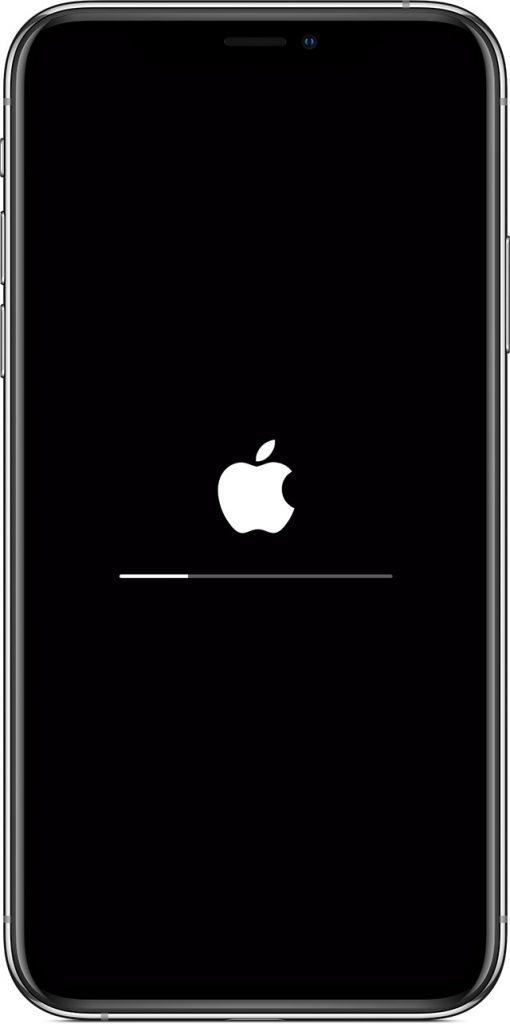
Güncellemeyi yüklediğinizde, ilerleme çubuğu yavaş hareket ediyor gibi görünebilir. Güncellemeyi gerçekleştirmek için geçen süre, cihazdaki dosya sayısına ve güncellemenin boyutuna bağlıdır. Cihazınızı şarja takın.
Yükleyemede sorun yaşıyorsanız, güncellemeyi tekrar indirmek için Ayarlar> Genel> Cihaz Adı seçeneğine gidin. Listeden güncellemeyi bulun ve silin. Ardından Ayarlar> Genel> Yazılım Güncelleme ”den en son güncellemeyi indirin.
Eğer güncellemeyi uygulama listesinde görmüyorsanız ya da tekrar aynı sorunla karşılaşırsanız, cihazı bilgisayarınızla, Finder ‘ı kullanarak (macOS’un son sürümleriyle) veya iTunes ile (eski macOS sürümleriyle) güncelleyin.
iTunes Aracılığıyla iPadOS 15 ve iOS 15 Güncellemesi Nasıl İndirilir ve Yüklenir
iOS veya iPadOS aygıtınızda kablosuz olarak güncelleme yapamıyorsanız, bir bilgisayarda iTunes aracılığıyla manuel olarak güncelleyebilirsiniz. Bilgisayarınız, güncellemekte olduğunuz iOS aygıtının Kişisel Erişim Noktasını kullanıyorsa, güncellemeyi gerçekleştirmeden önce bilgisayarı farklı bir Wi-Fi veya Ethernet ağına bağlayın. Nasıl devam edeceğiniz aşağıdadır:
- Bilgisayarınıza iTunes’un en son sürümünü yükleyin ( buradan indirin )
- Cihazı bilgisayara bağlayın
- iTunes’u açın ve cihazı seçin.
- Özet’i ve ardından Güncellemeleri Kontrol Et’i tıklayın.
iOS 15 Güncellemesi Sonrası iPhone veya iPad ‘de Yavaşlama Sorunu
Genellikle büyük bir güncellemeden sonra (iOS 15 ve iPadOS 15’te olduğu gibi), kurulum sonrası yeniden başlatmanın hemen ardından sistemde bir yavaşlık hissedebilirsiniz. Genellikle bu normal ve anlık bir sorundur. Sistemin oturacağı bir başlangıç döneminden sonra, iPhone ve iPad her zamanki gibi akıcı ve hızlı olmaya geri dönecektir.
Öte yandan yavaşlık daha uzun süre devam etmesi durumunda, cihazı sıfırlamak gerekebilir. Bu durumda, verilerinizi kaybetmemek için yedek almanızı tavsiye ederim.
İlginizi çekecek yazılar:
- iPhone Yazı Tipleri Nasıl Büyütülür
- iPhone veya Android Telefonunuzu Cetvel Olarak Nasıl Kullanabilirsiniz
- Chrome Karanlık Modu Nasıl Açılır: Bilmeniz Gereken Her Şey
TeknoHall Videoları İçin YouTube Kanalımıza Göz Atın!

